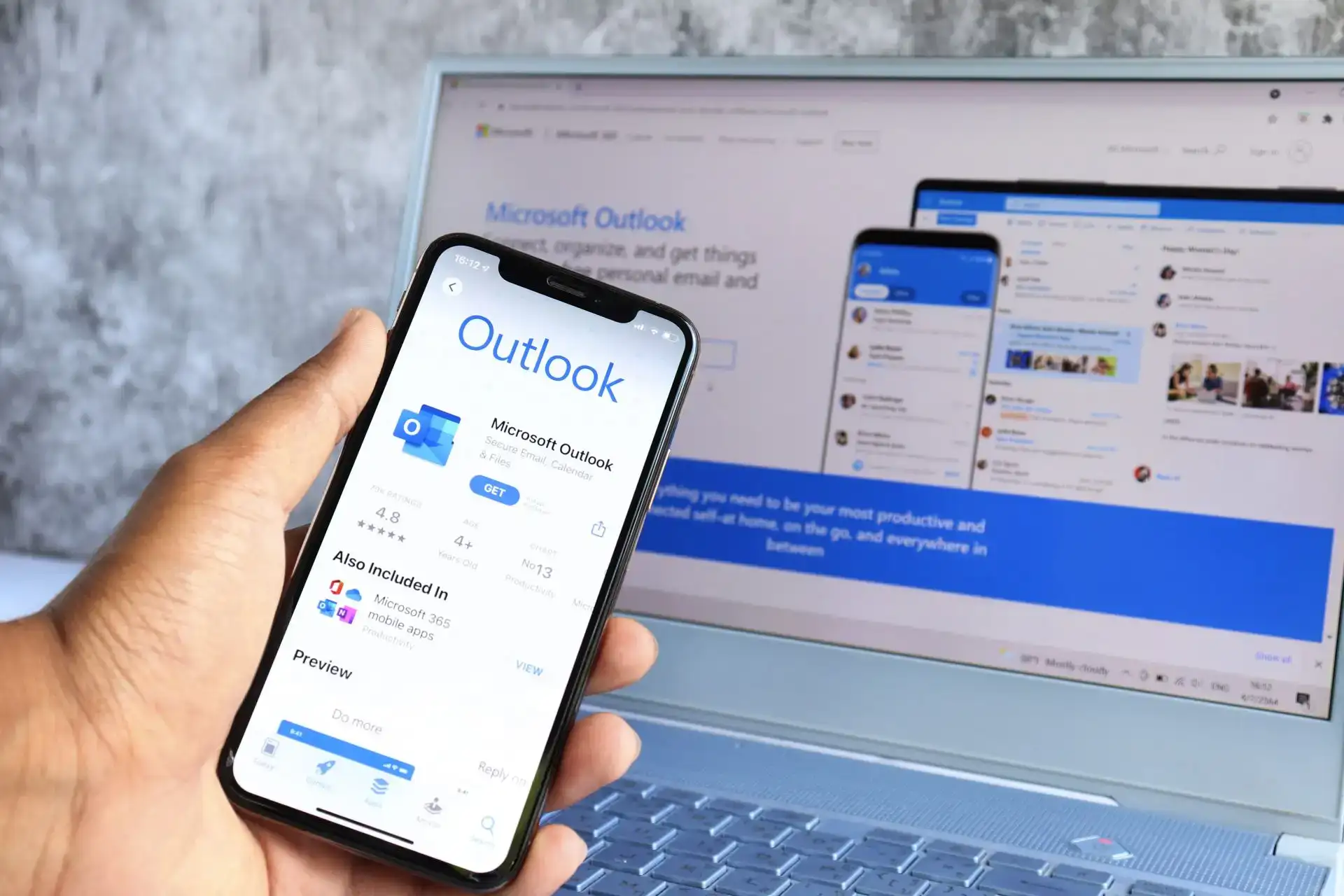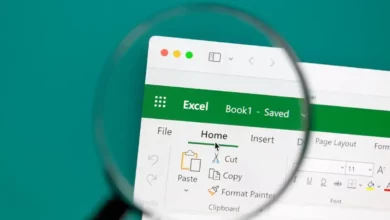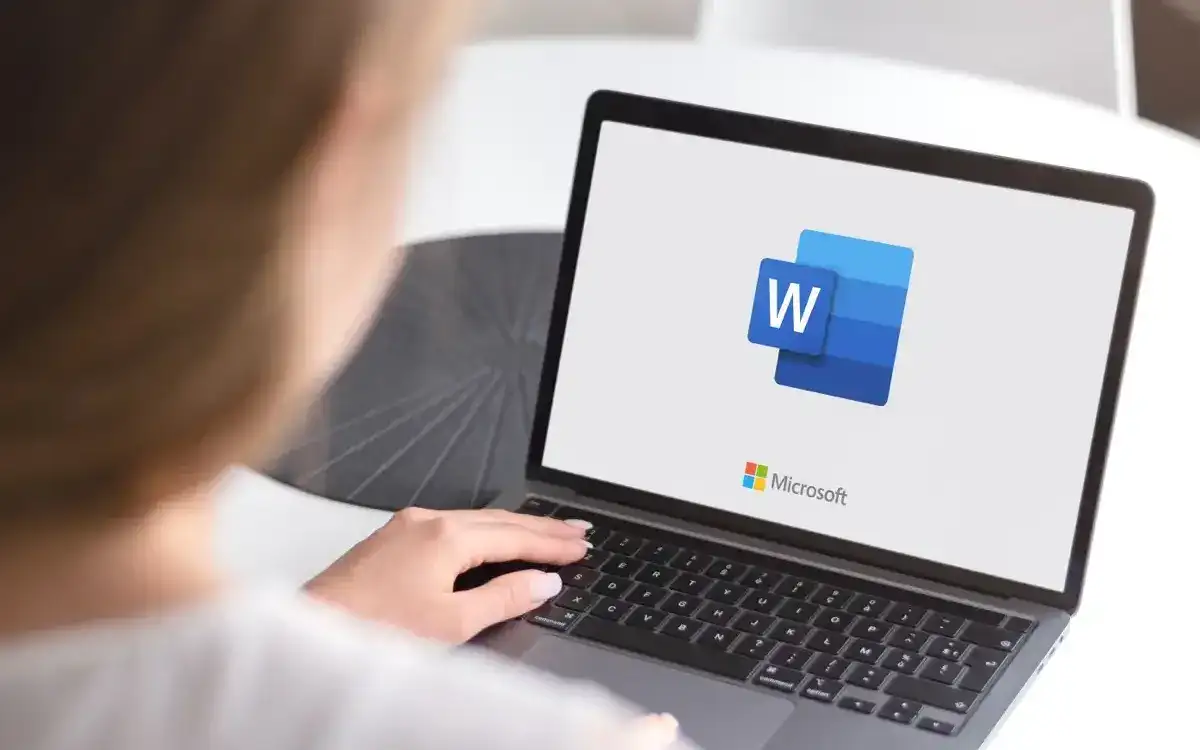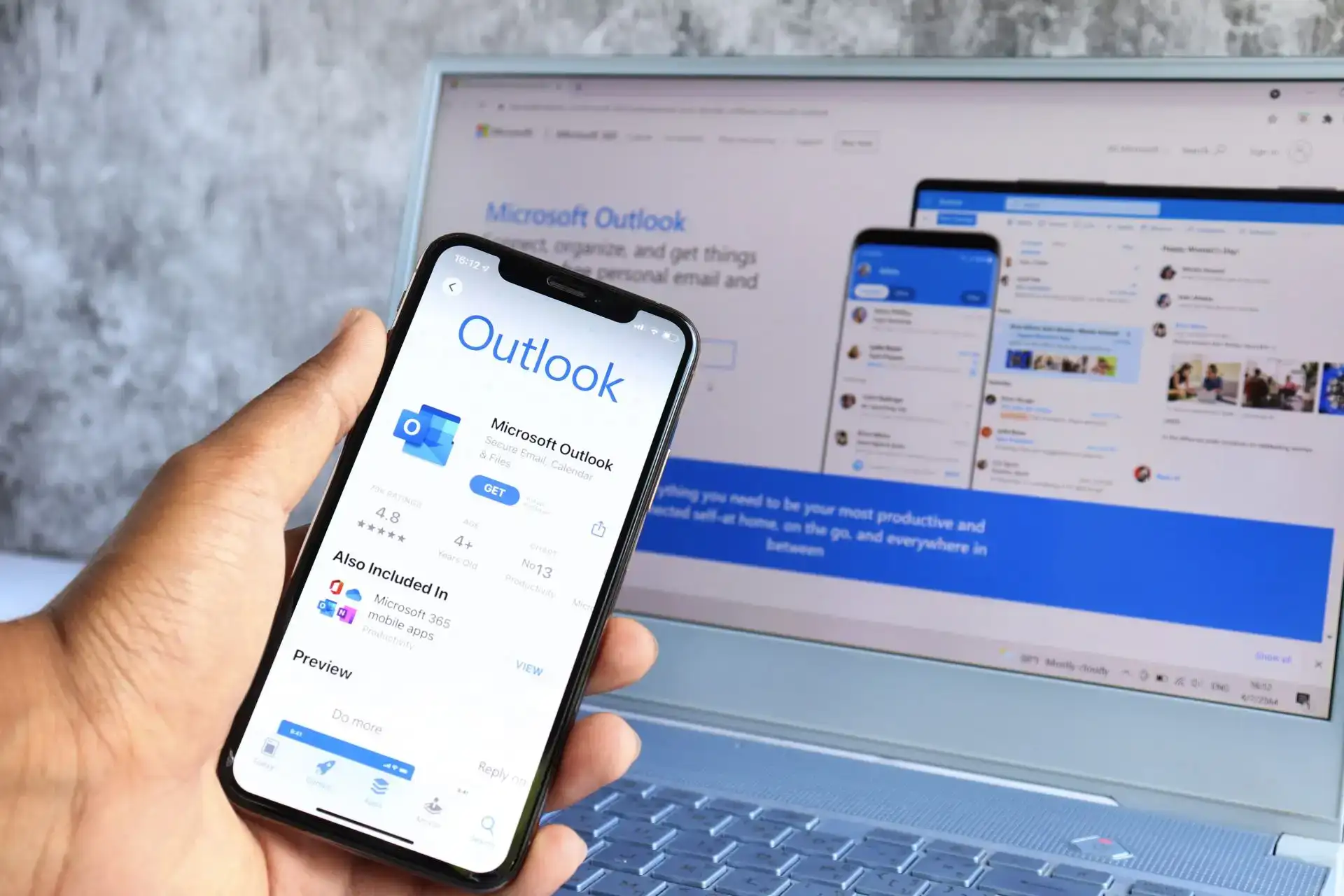كيفية تسليط الضوء وإزالة النقاط البارزة في مستندات الكلمات
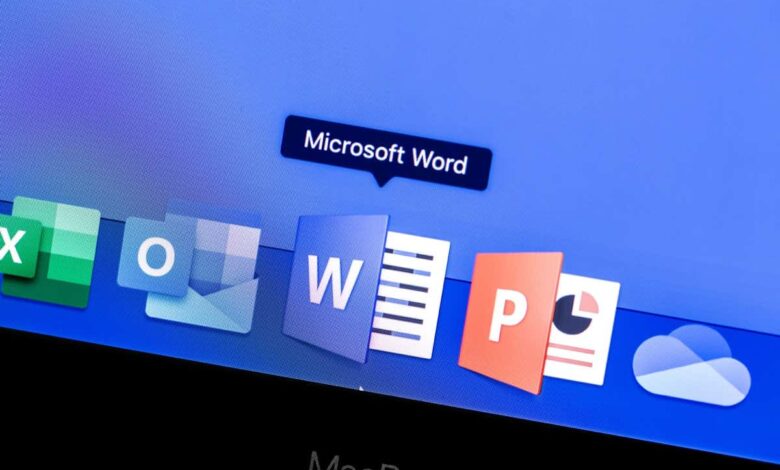
أداة مفيدة هي مجرد نقرة بعيدا
هل تحتاج إلى جعل النص في مستند Word الخاص بك يبرز؟ يمكنك تسليط الضوء عليه.
يعد تسليط الضوء على طريقة مفيدة للتأكيد على النقاط المهمة أو مراجعات العلامات أو لفت الانتباه إلى كلمات أو عبارات محددة في النص الخاص بك. بمجرد تسليط الضوء على النص في المستند الخاص بك ، يمكنك بعد ذلك البحث من خلال النقاط البارزة. أو ، إذا أردت ، قم بإزالتها تمامًا بمجرد الانتهاء منها.
إذا كنت تريد معرفة كيفية تسليط الضوء على النص الهام في مستند Word الخاص بك (وإزالة النقاط البارزة بعد ذلك) ، اتبع الخطوات أدناه.
كيفية تسليط الضوء على النص في الكلمة
يعد تسليط الضوء على النص في Word أحد أسهل الأشياء التي يمكنك تجربتها إذا كنت مبتدئًا كلمة. يمكنك القيام بذلك عن طريق تحديد النص أولاً وإضافة لون مميز أو عن طريق إضافة أبرز يدويًا باستخدام أداة ThightLighter.
اختيار النص أولا
إذا كنت ترغب في تسليط الضوء على نص معين قمت به بالفعل ، فيمكنك اتباع هذه الخطوات:
- افتح مستند Word الخاص بك وحدد النص الذي تريد تسليط الضوء عليه.
- حدد بيت علامة التبويب وحدد أيقونة السهم بجانب تمييز النص لون زر.
- اختر اللون الذي تريده من القائمة المنسدلة-سيتم تطبيق اللون على الفور.
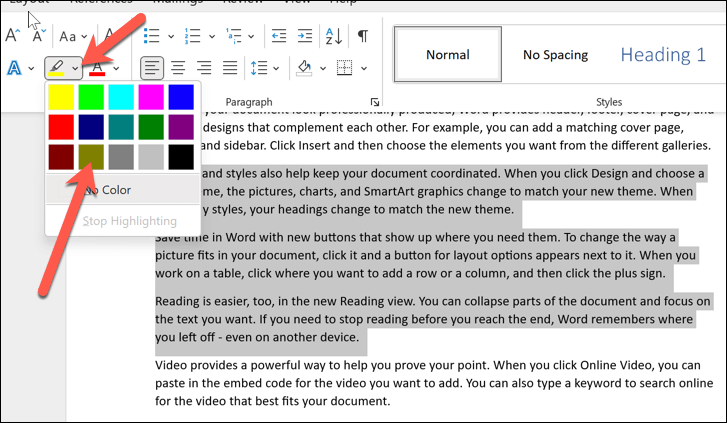
باستخدام الأداة المميقة
إذا كنت ترغب في تسليط الضوء على أجزاء متعددة من المستند ، فقد يكون من الأسهل استخدام أداة Thightlighter يدويًا. هذا يعني أنك لست مضطرًا لتحديد النص أولاً. سيتغير المؤشر الخاص بك لإظهار أداة تمييز ، وسيتم تمييز أي نص حدده مع هذا الوضع الممكّن في اللون الذي حددته في تمييز النص لون قائمة طعام.
لاستخدام أداة تمييز ، اتبع هذه الخطوات.
- افتح وثيقة الكلمة الخاصة بك ولكن لا حدد أي نص.
- حدد أيقونة السهم بجانب تمييز النص لون زر لتحديد لون تسليط الضوء الخاص بك.
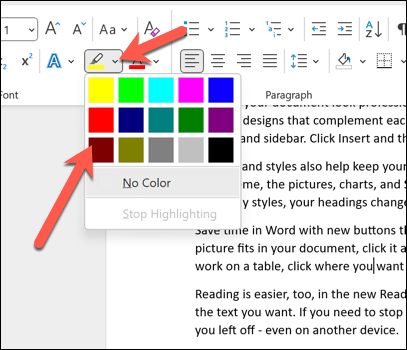
- بمجرد تحديد اللون ، سيصبح وضع Awayzing نشطًا – سيتغير مؤشرك عندما تحوم فوق أي نص.
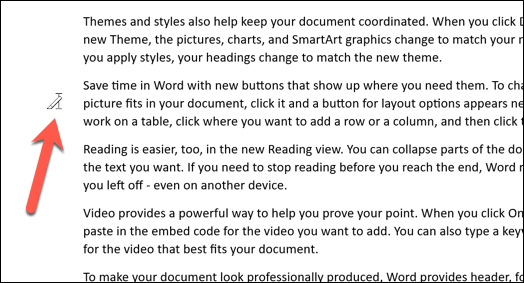
- لتسليط الضوء على هذا النص ، اسحب الماوس فوقه ، ثم حرر الماوس عند الانتهاء.
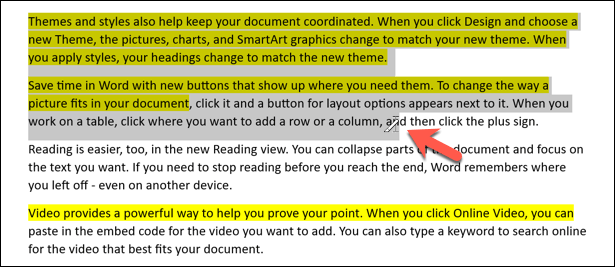
سيتم تسليط الضوء على النص الذي حددته ، مع تغيير الخلفية وراء النص ليعكس اللون الذي حددته في تمييز النص لون قائمة طعام.
كيفية العثور على النص المميز في Word
هل تبحث عن نص مميز قد أدخلته في وثيقة كلمة كبيرة؟ بدلاً من التوسع من خلاله يدويًا ، يمكنك البحث من خلال النص المميز باستخدام البحث واستبدل أداة في الكلمة.
- للقيام بذلك ، اضغط العثور على> الاكتشاف المتقدم على بيت فاتورة غير مدفوعة.
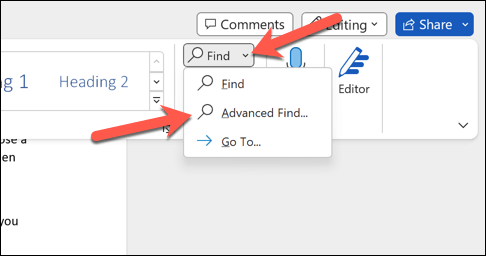
- في البحث واستبدل مربع ، انقر أكثر.
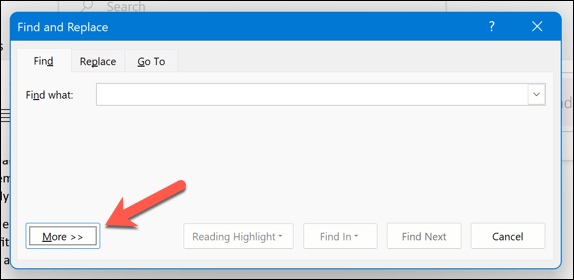
- في الأسفل ، اضغط شكل > تسليط الضوء. الكلمة تسليط الضوء سوف تظهر تحت شريط البحث.
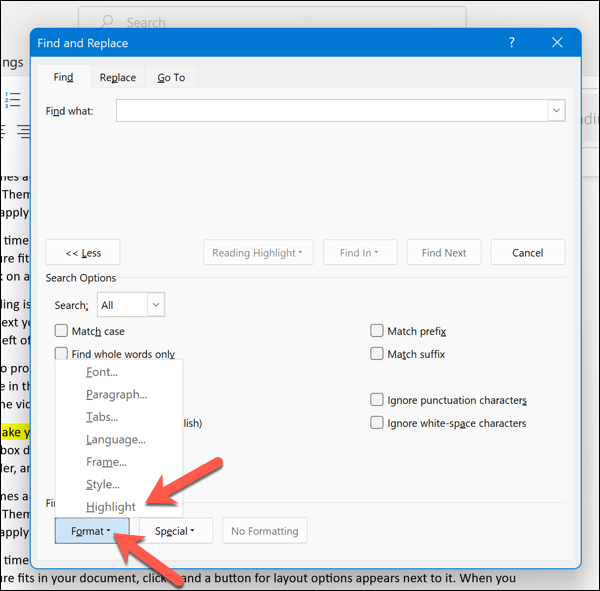
- انقر العثور على التالي للتنقل من خلال كل من مجالات وثيقة Word الخاصة بك التي تحتوي على نص منسقة باللون المميز. يمكنك أيضًا إضافة معايير بحث محددة (مثل الكلمات أو العبارات) في العثور على ما مربع البحث.
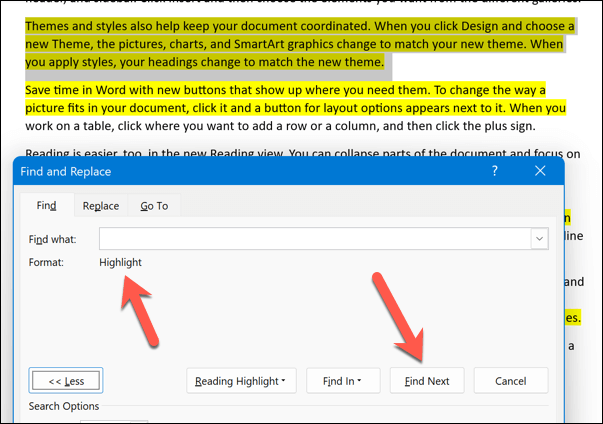
- بمجرد الانتهاء من العمل من خلال النص المميز ، اضغط على يغلق زر للخروج من القائمة.
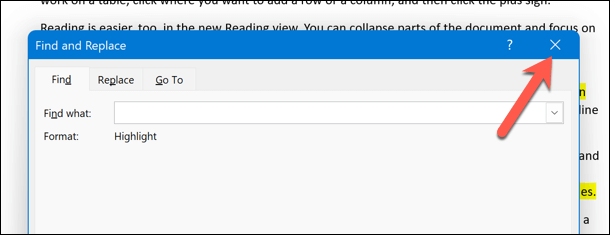
كيفية إزالة النقاط البارزة في الكلمة
إذا كنت ترغب في إزالة تسليط الضوء من النص الخاص بك ، فلديك بعض الخيارات. يمكنك إزالته من نص معين ، من جميع النص في المستند الخاص بك ، أو من لون معين قمت بتمييزه.
إزالة النقاط البارزة من نص محدد
لإزالة النقاط البارزة من نص معين ، اتبع هذه الخطوات.
- حدد النص الذي تريد إزالة النقاط البارزة من.
- في بيت علامة التبويب ، اضغط على أيقونة السهم بجانب تمييز النص لون خيار.
- من القائمة المنسدلة ، حدد لا لون.
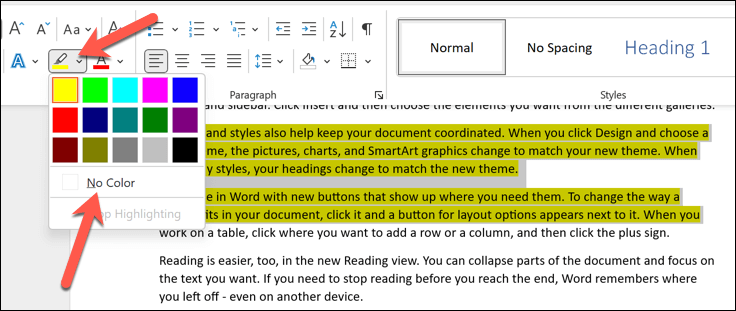
سيؤدي ذلك إلى إزالة أي أبرز من النص المحدد. كرر هذه الخطوات لأي مناطق أصغر أخرى من النص المميز.
إزالة النقاط البارزة من جميع النص
لإزالة النقاط البارزة من جميع النص في المستند الخاص بك ، اتبع هذه الخطوات.
- افتح وثيقة الكلمة الخاصة بك واضغط Ctrl + أ (على Windows) أو Command + a (على ماك). سيختار هذا كل النص في المستند الخاص بك.
- بعد ذلك ، اضغط على أيقونة السهم بجانب تمييز النص لون زر على بيت فاتورة غير مدفوعة.
- يختار لا لون من القائمة المنسدلة لإزالة النقاط البارزة.
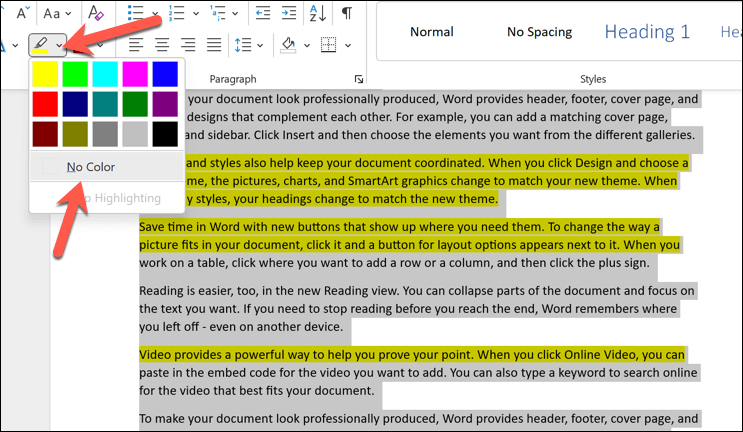
سيؤدي ذلك إلى إزالة أي أبرز من جميع النص في المستند الخاص بك.
إزالة أبرز ألوان معينة
إذا كنت ترغب في إزالة أبرز ألوان معينة ، فيمكنك استخدام البحث واستبدل ميزة لمساعدتك.
- للقيام بذلك ، افتح مستند Word الخاص بك واضغط العثور على> الاكتشاف المتقدم في علامة التبويب المنزل.
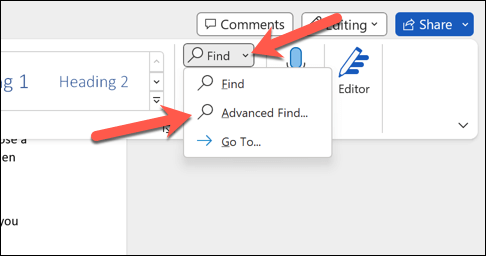
- في البحث واستبدل مربع ، اضغط على أكثر زر.
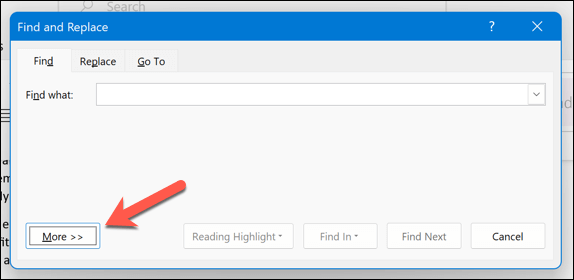
- في يجد القسم في خيارات البحث منطقة ، اضغط شكل > تسليط الضوء. الكلمة تسليط الضوء سوف تظهر تحت شريط البحث في الأعلى.
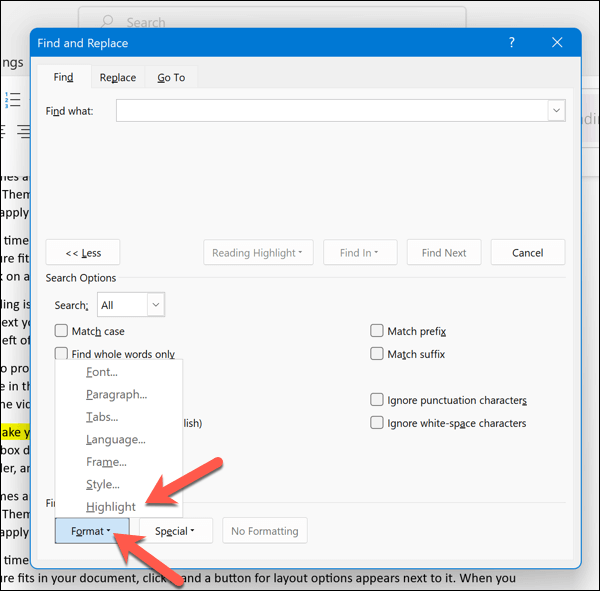
- يضعط العثور على التالي.
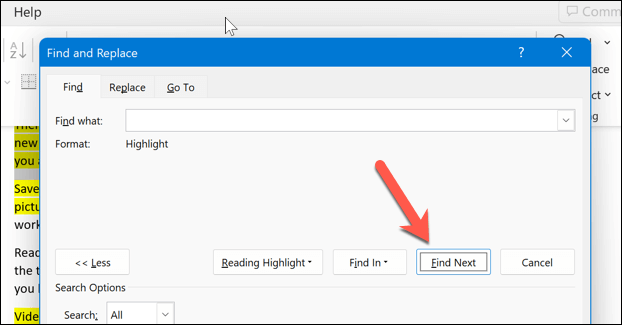
- تأكد من أن النص الذي يحدده هو اللون الذي تبحث عنه. إذا كان الأمر كذلك ، فقم بإزالة التنسيق يدويًا عن طريق الاختيار لا لون من تمييز النص لون القائمة أثناء تحديد النص.
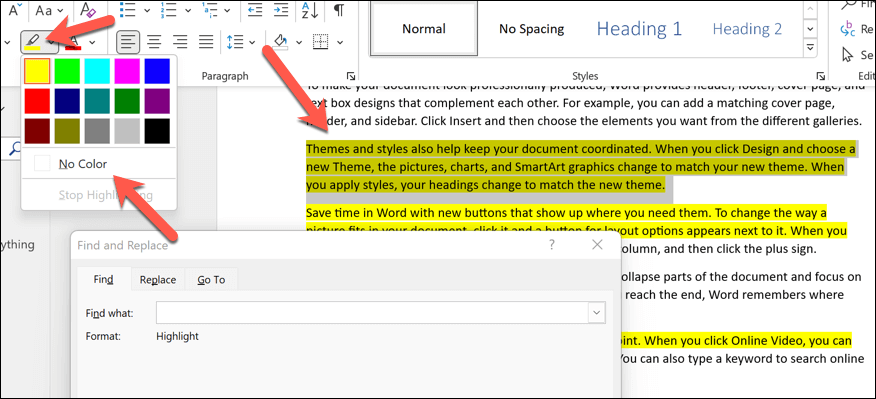
كرر العملية حتى تحدد موقع جميع النقاط البارزة التي تبحث عنها (أو حتى تصل إلى نهاية المستند).
إجراء تغييرات على مستند كلمة
بفضل الخطوات المذكورة أعلاه ، يمكنك تسليط الضوء بسرعة على الأجزاء المهمة من النص في Microsoft Word (أو إزالتها بمجرد الانتهاء). يمكنك أيضًا تسليط الضوء على بعض الكائنات ، مثل الصور والأشكال ، بنفس الطريقة.
إذا كنت تخطط لاستخدام النقاط البارزة في Word للإشارة إلى التغييرات المحتملة أو تقديم توصيات ، فهناك طريقة أفضل. يمكنك إضافة تعليقات إلى مستندات Word مباشرة ، مما يسمح لك باقتراح ملاحظات أثناء عملية التحرير.
هل تريد تجربة ميزات مختلفة في Word؟ إذا كنت ترغب في الابتعاد عن مستند ثقيل النص ، فيمكنك محاولة الرسم في Word لإضافة عنصر مرئي إلى صفحاتك.